完璧な円を描くには、Shift キーを押しながら描画します。
-
[挿入 ]> [図形] に移動します。
-
[ 基本図形] で、[楕円] を選択します。
-
Shift キーを押しながらマウスをドラッグし、スライドに円を描画します。
ヒント: Shift キーを押さないと、完全な円ではなく楕円が生成されます。
-
円が正しいサイズと位置に配置されたら、円を右クリックし、フローティング ツールバーを使用して、円のスタイル、塗りつぶしの色、または罫線の色 (アウトライン) を変更します。
-
[挿入]、[図形] の順に選択します。
-
[ 基本図形] で、[楕円] を選択します。
-
キャンバス上でマウスをドラッグして楕円を描画します。
-
楕円がまだ選択されている状態で、リボンの [ 図形 ] タブを選択し、[ 高さ ] と [ 幅 ] の設定を手動で変更して楕円を完全な円にします。
-
円のサイズを変更して縦横比を維持するには、 Shift キーを押しながら図形のコーナー ハンドルをドラッグします。
図形を選択し、新しい位置にドラッグして図形を移動することもできます。
-
円を選択した状態で、リボンの [ 図形 ] タブを選択します。 塗りつぶしの色またはアウトラインの色を変更したり、円のプリセット スタイルを選択したりできます。
完璧な円を描くには、Shift キーを押しながら描画します。
-
[挿入]、[図形] の順に移動します。
-
[ 基本図形] で、[楕円] を選択します。
-
Shift キーを押しながらマウスをドラッグし、スライドに円を描画します。
ヒント: Shift キーを押さないと、完全な円ではなく楕円が生成されます。
-
円が適切なサイズと位置に入ったら、[ 図形の書式 ] タブで円のスタイル、塗りつぶしの色、または罫線の色 (アウトライン) を変更します。

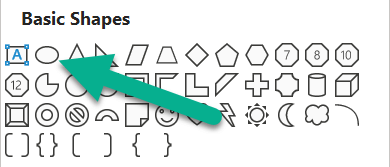
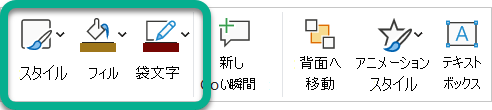
![リボンの [図形] タブには、図形の塗りつぶしの色とアウトラインの色を変更するためのオプションがあります。 または、図形のプリセット スタイルのギャラリーから選択することもできます。](/images/ja-jp/c603fac6-8b6d-45f3-9df8-c4a4b0667793)









